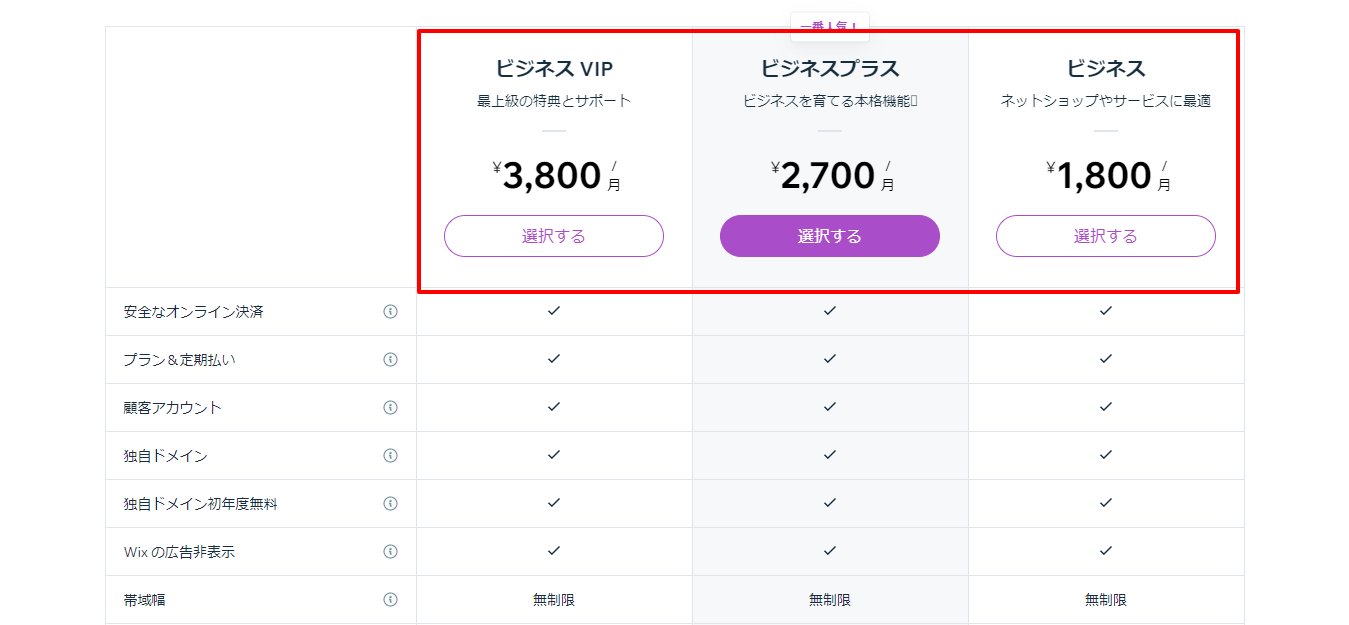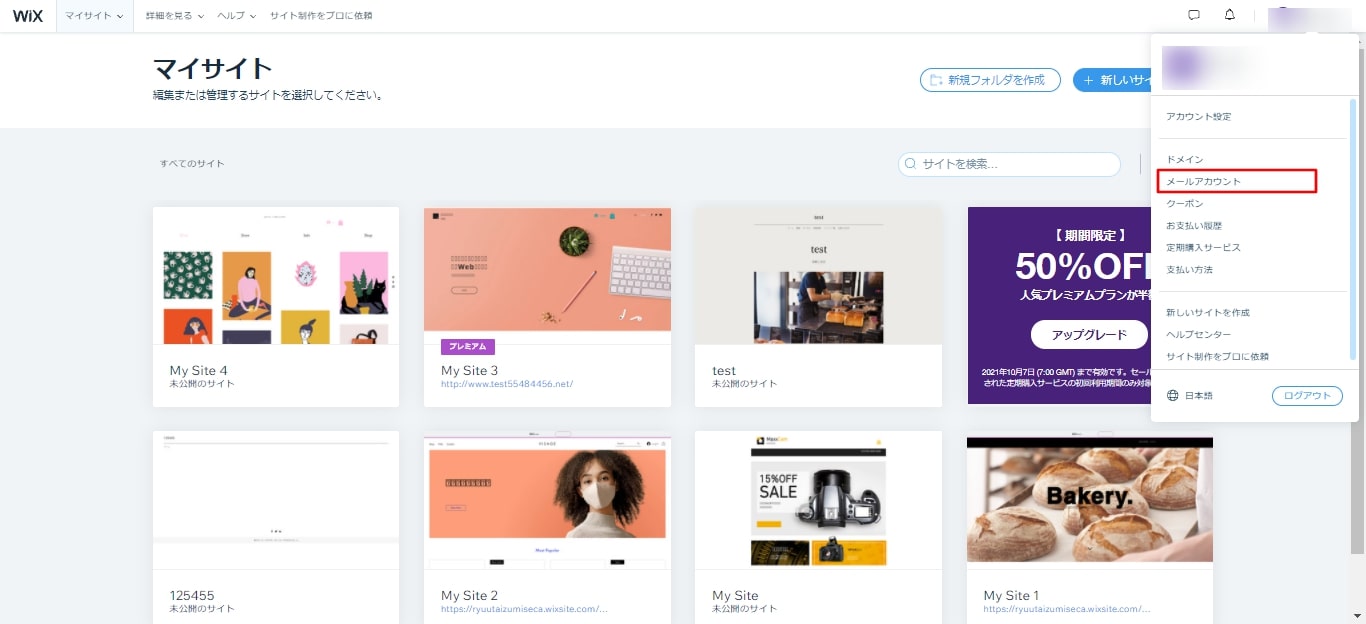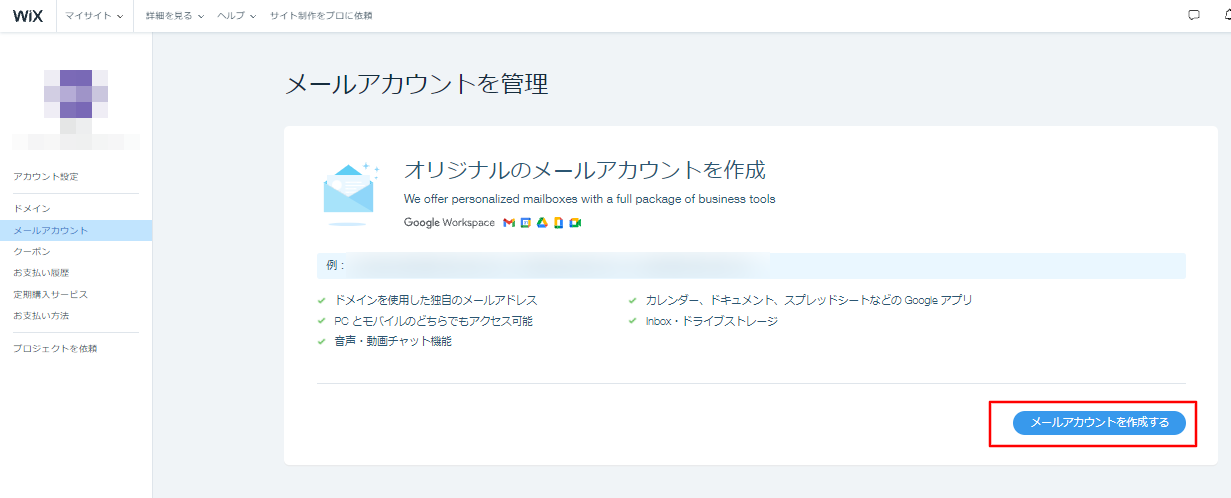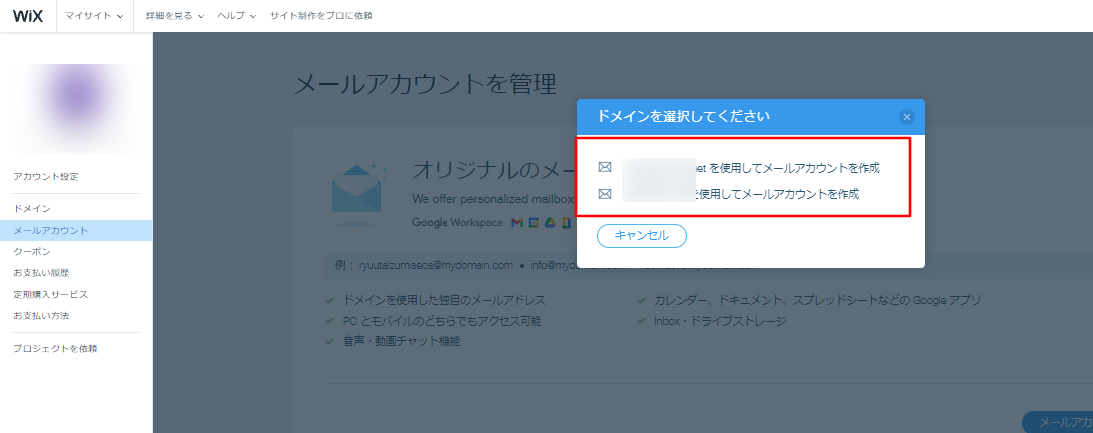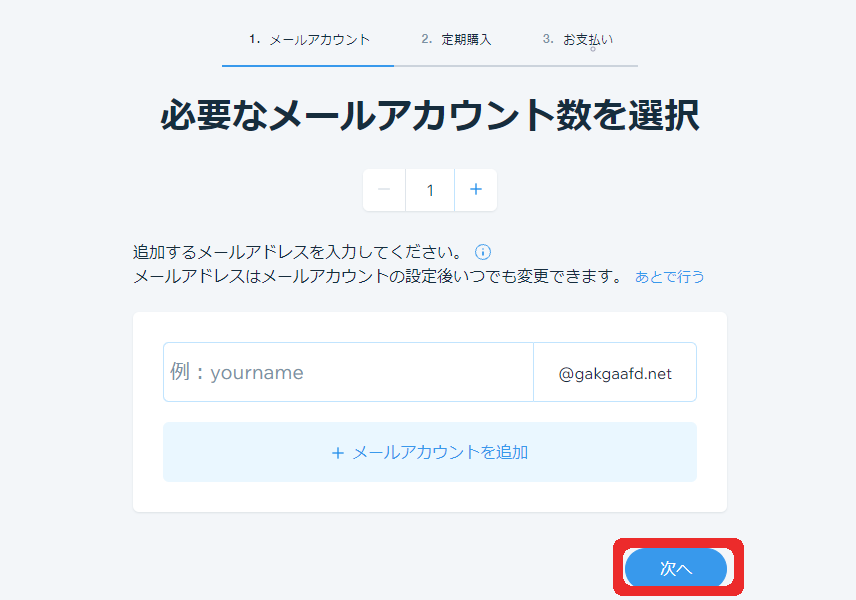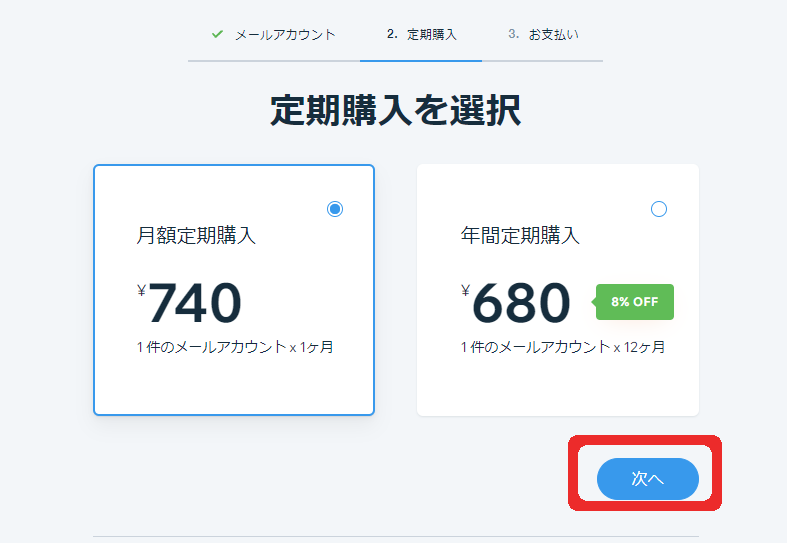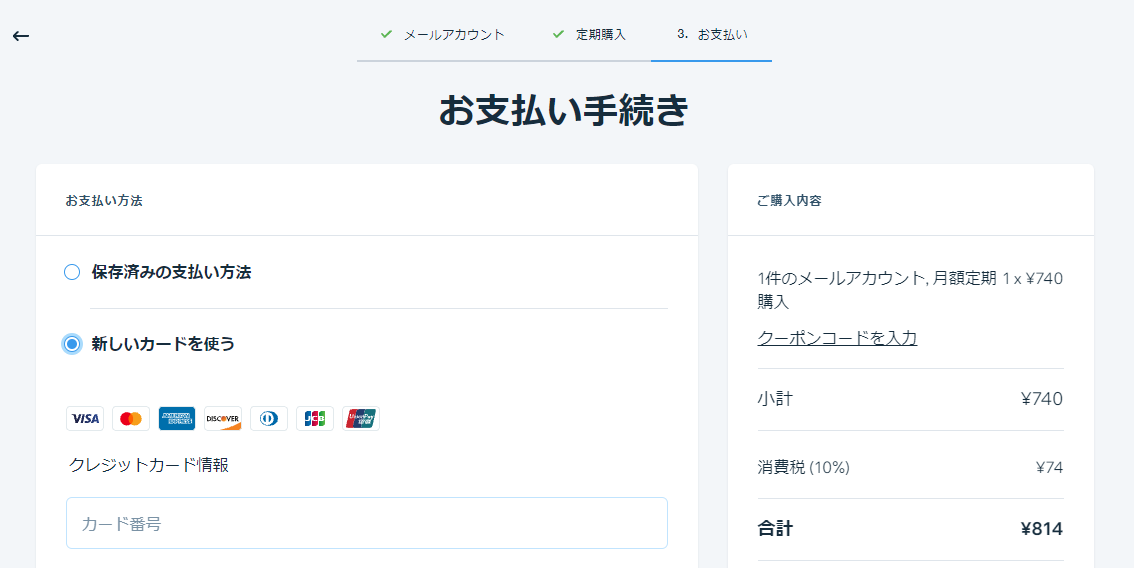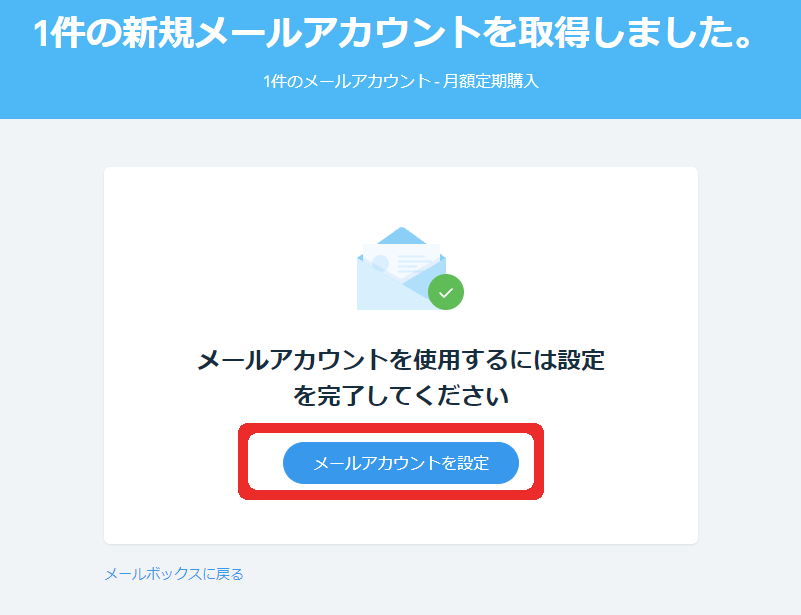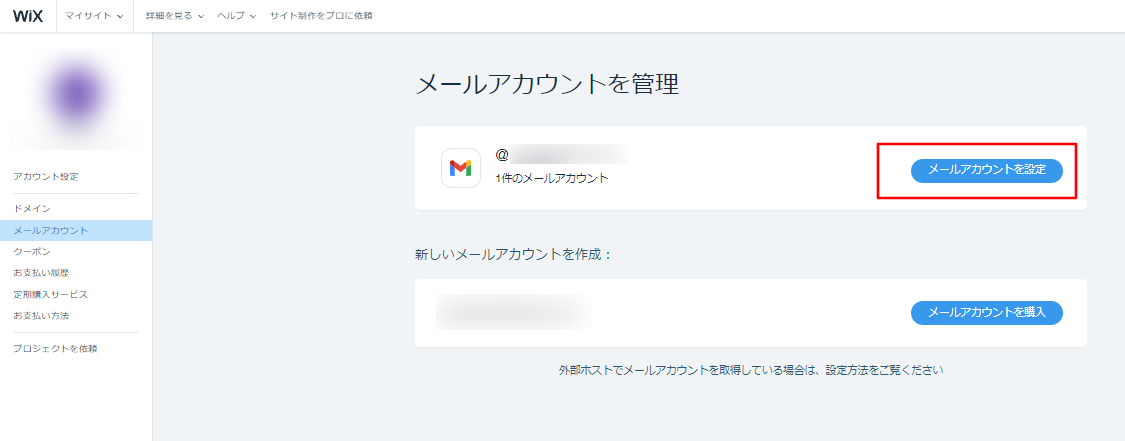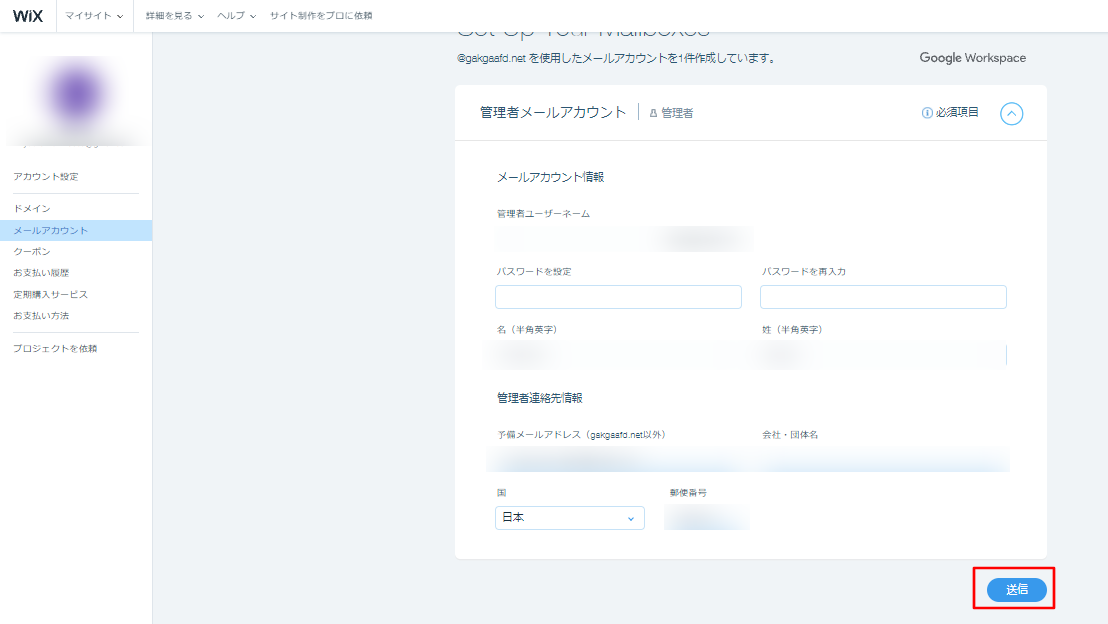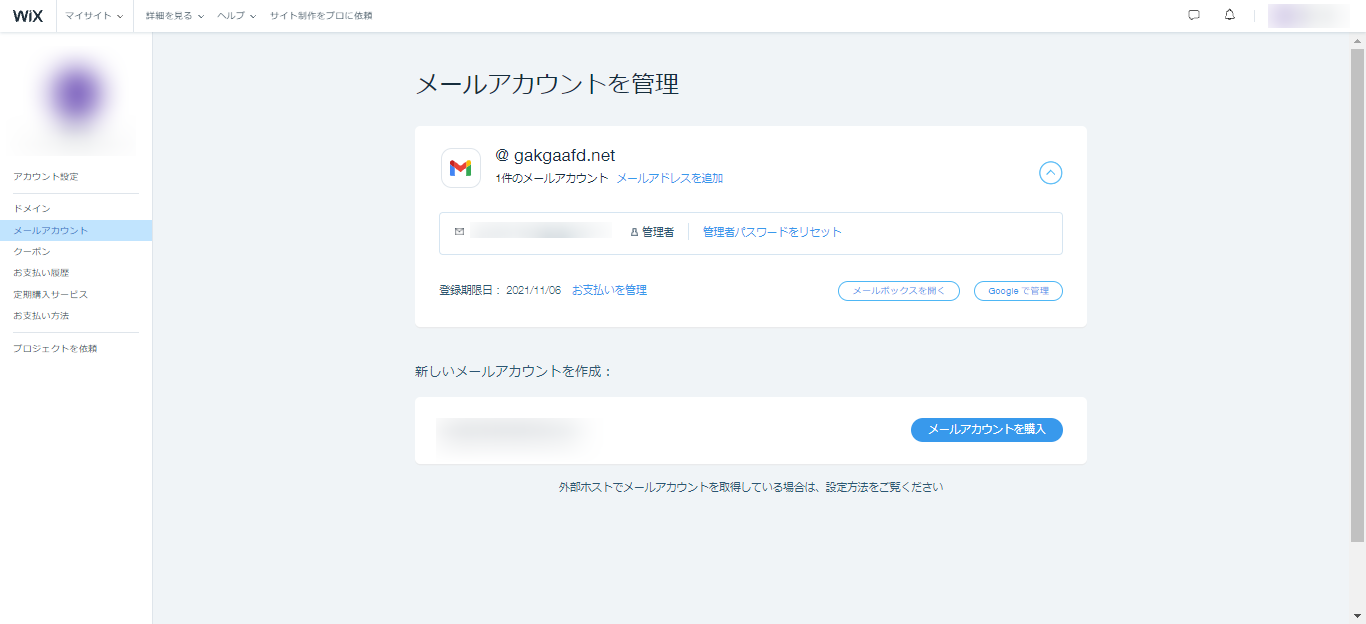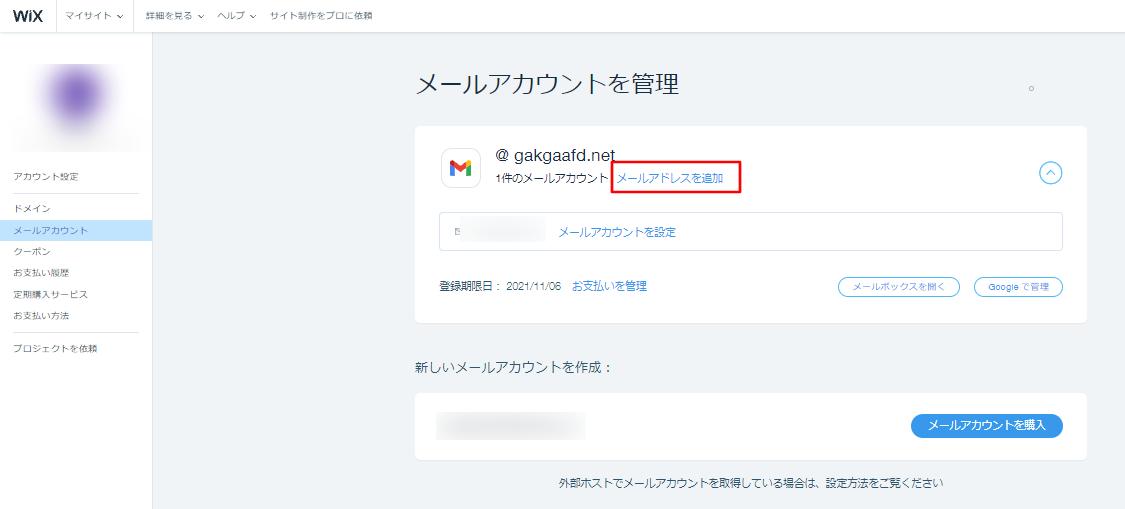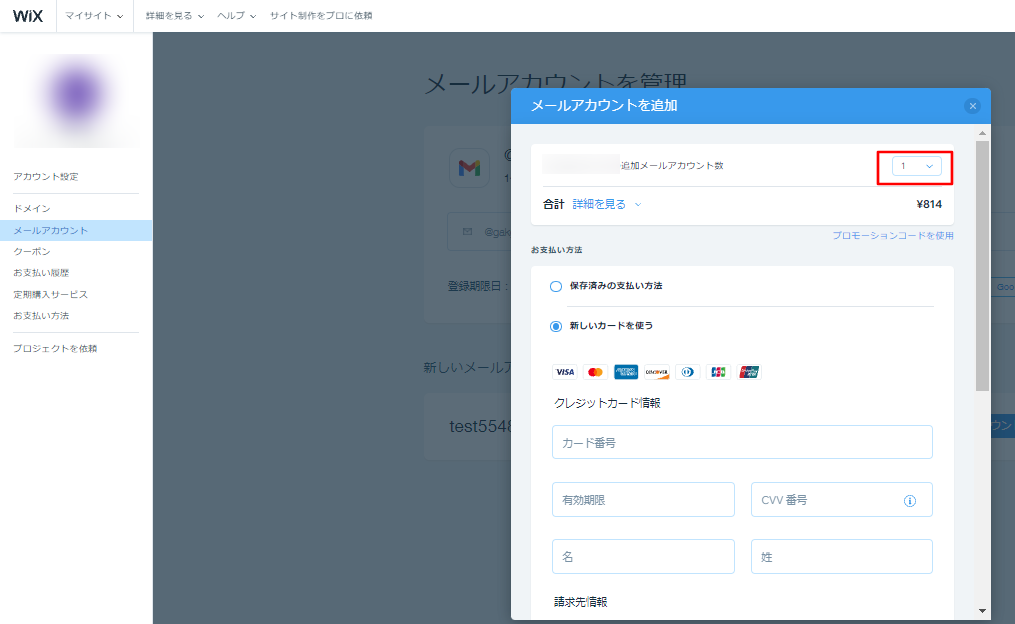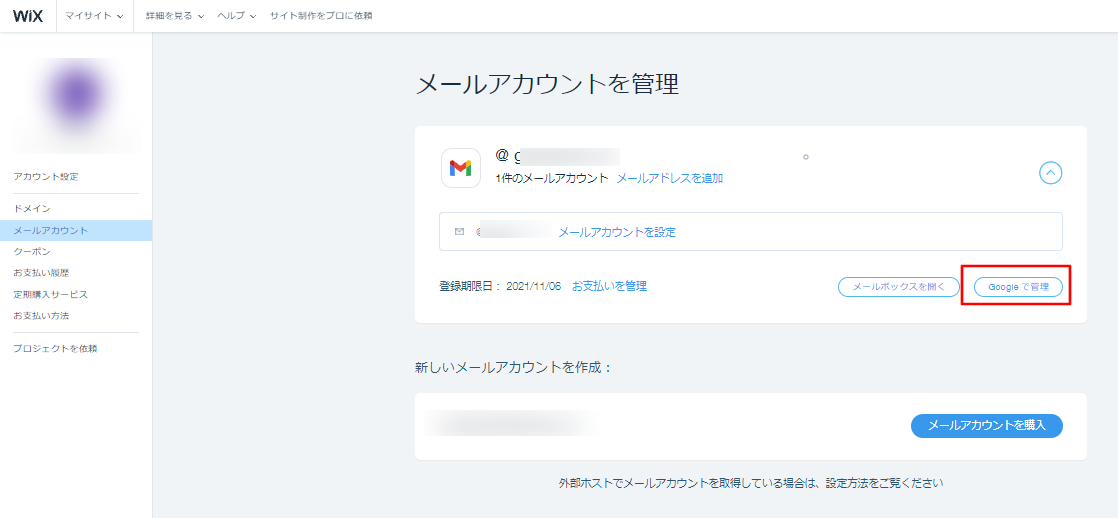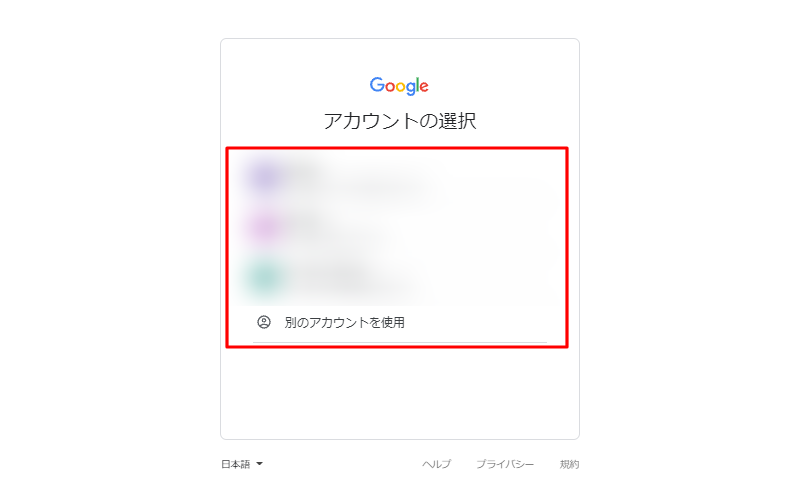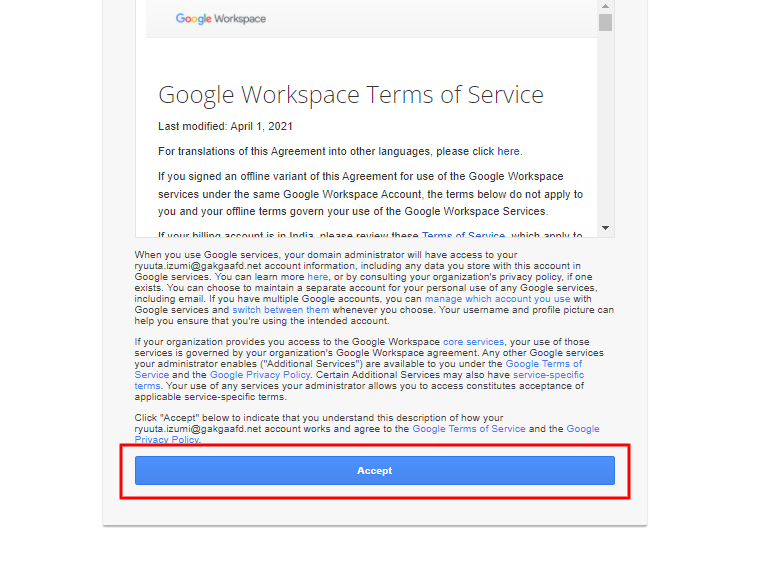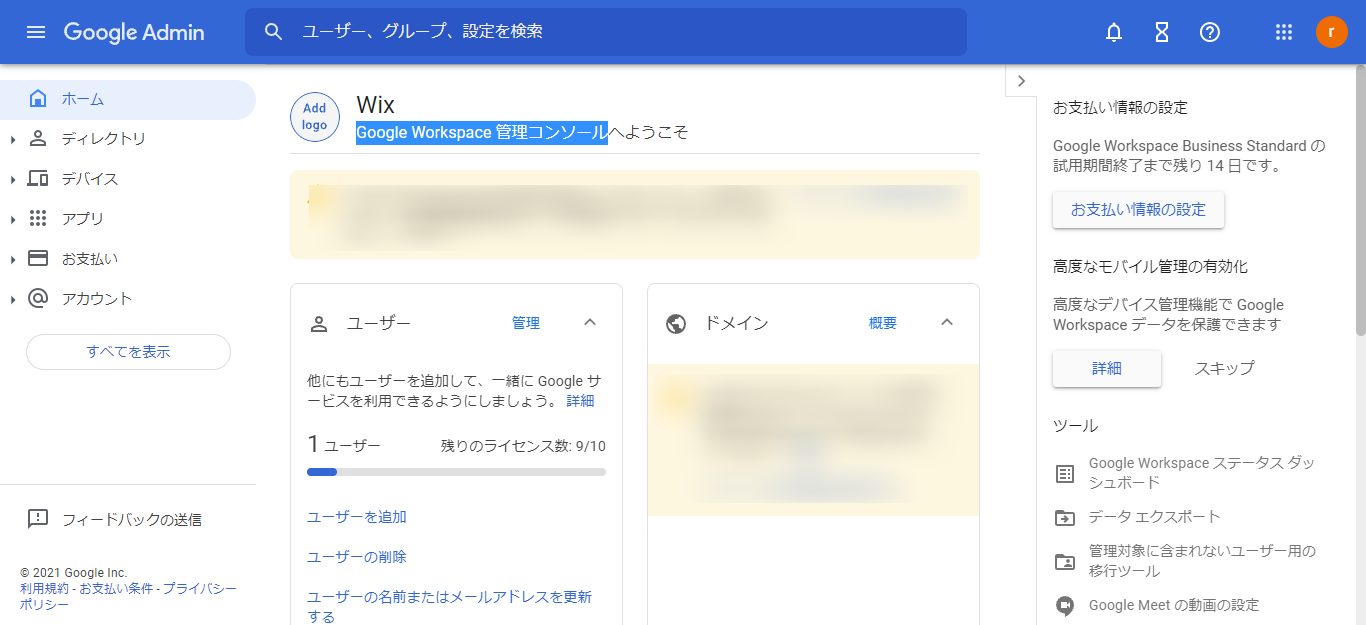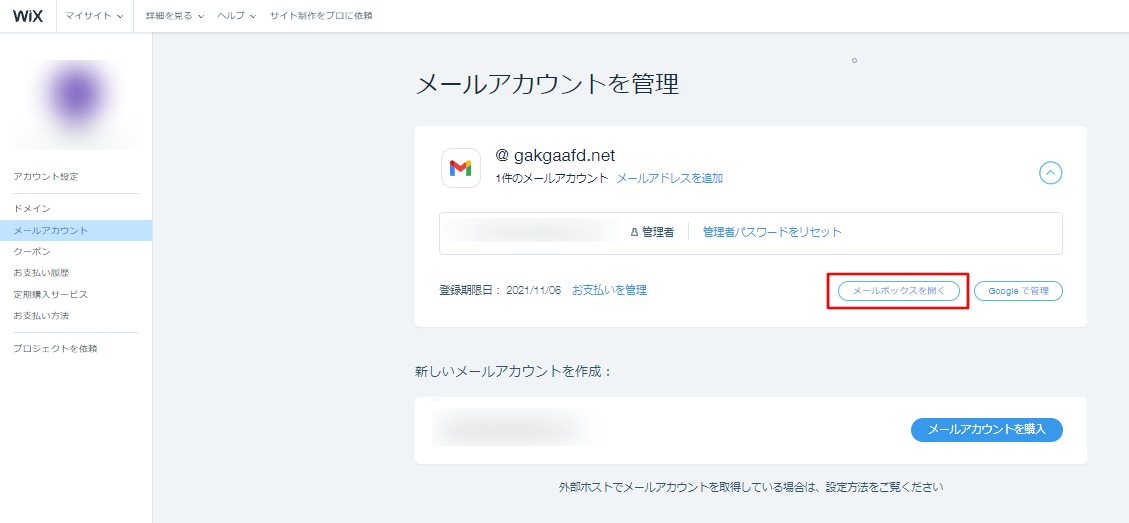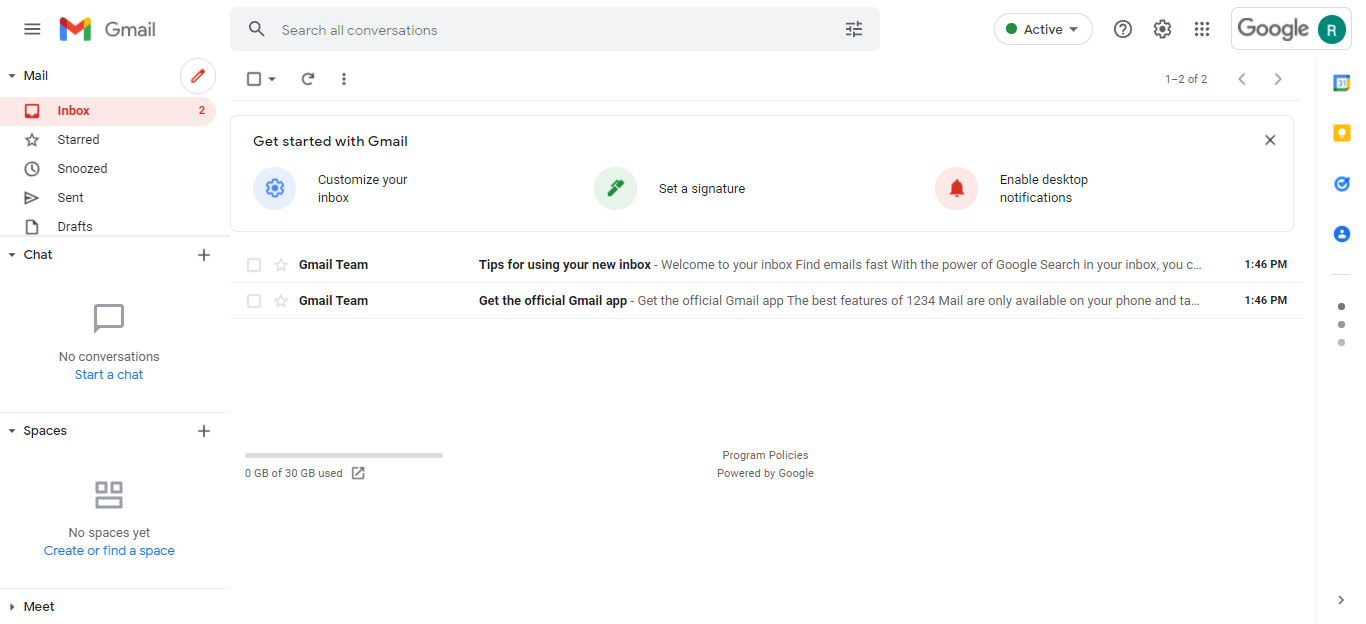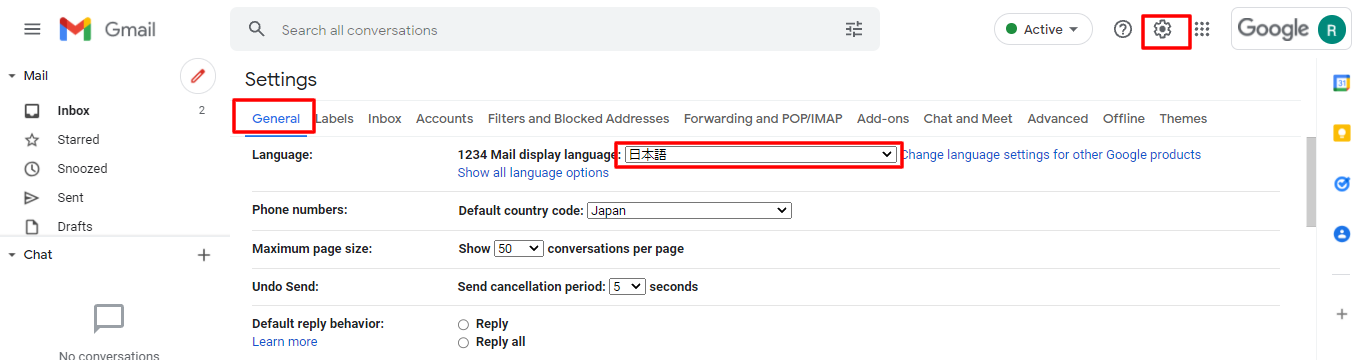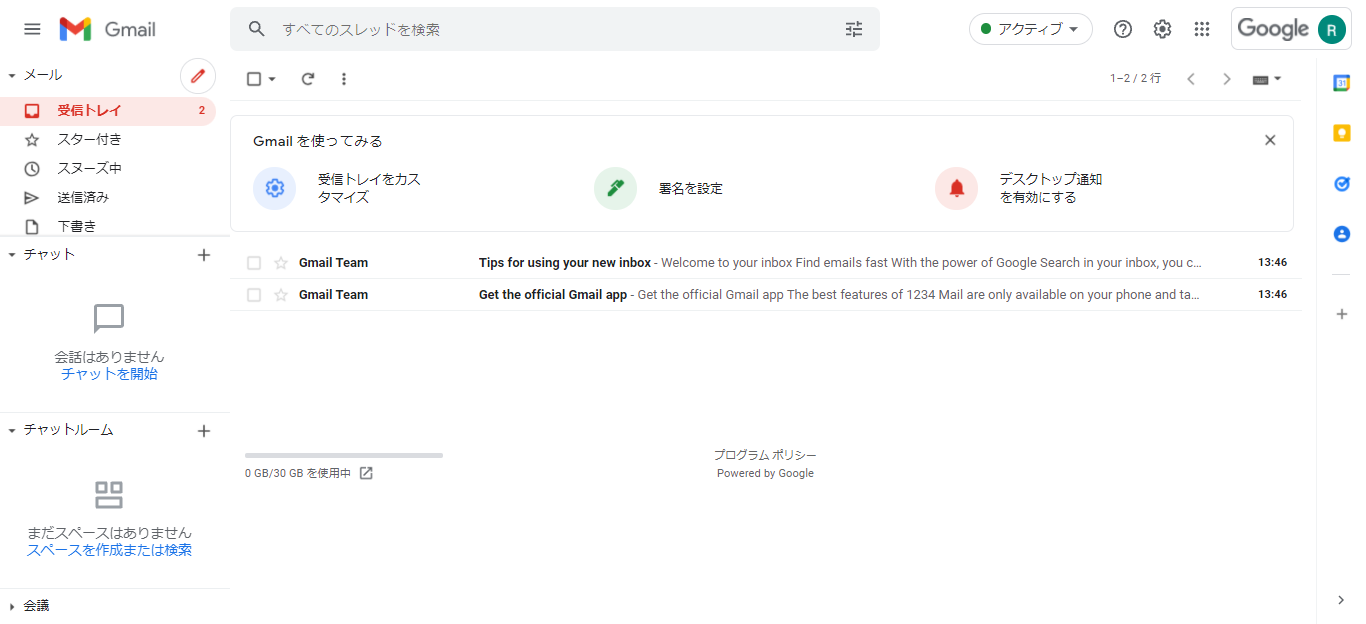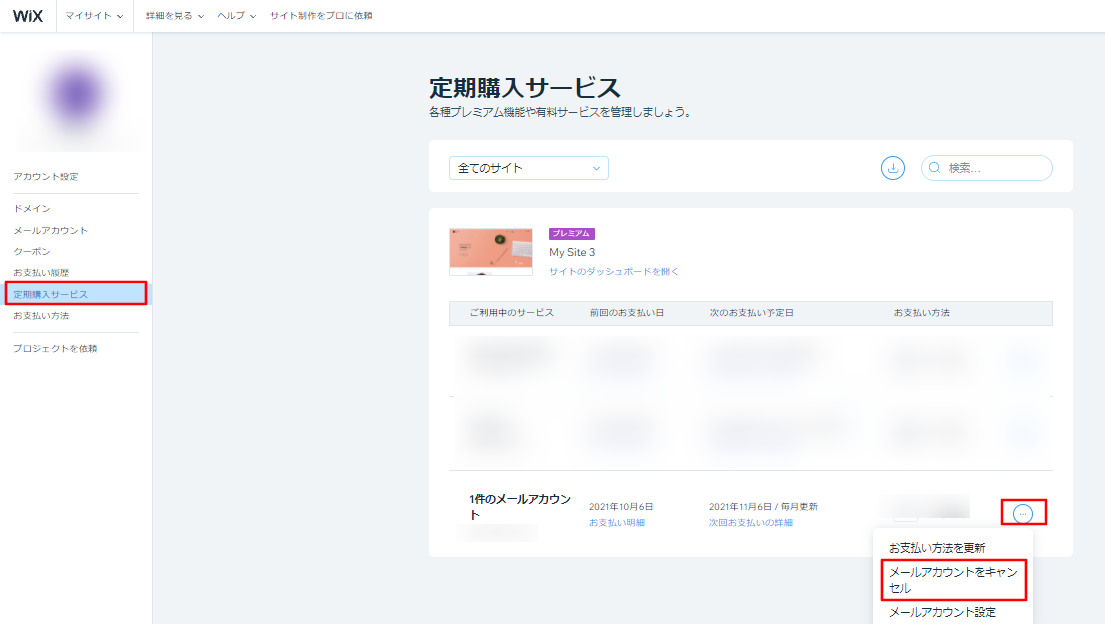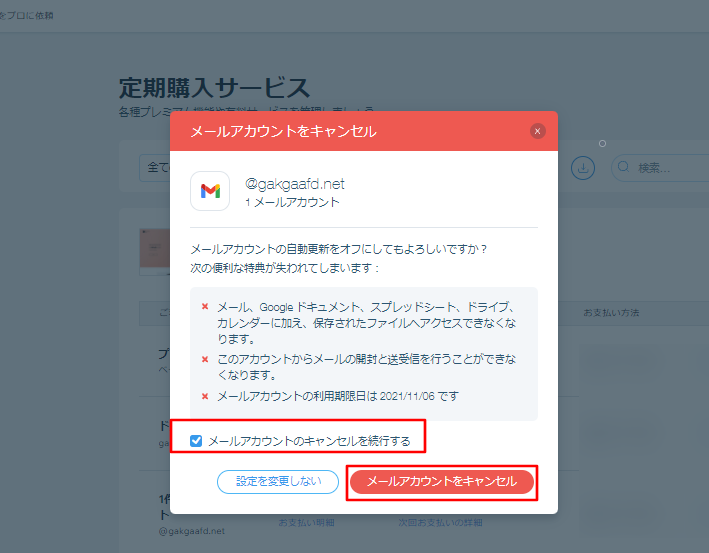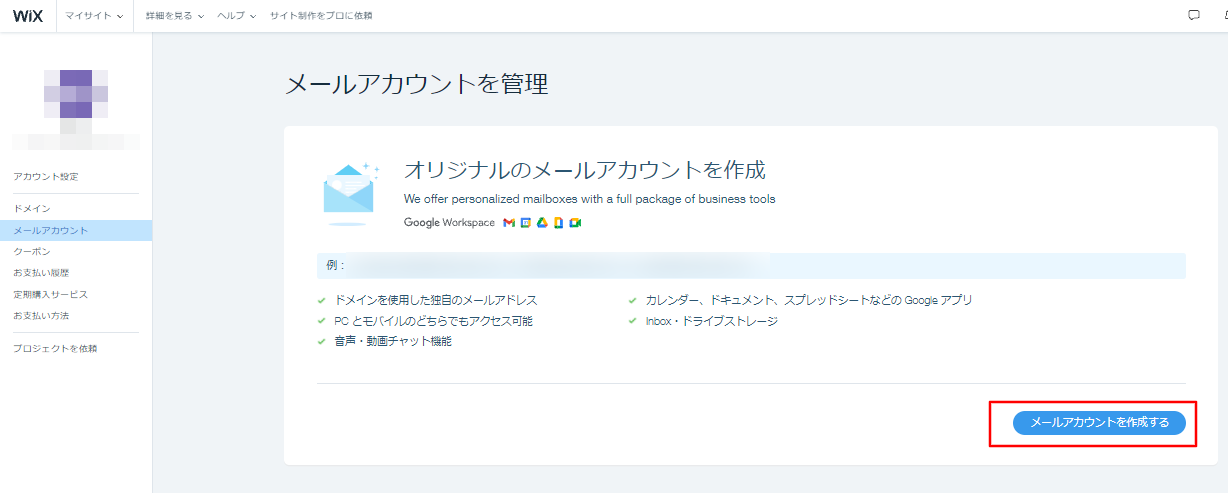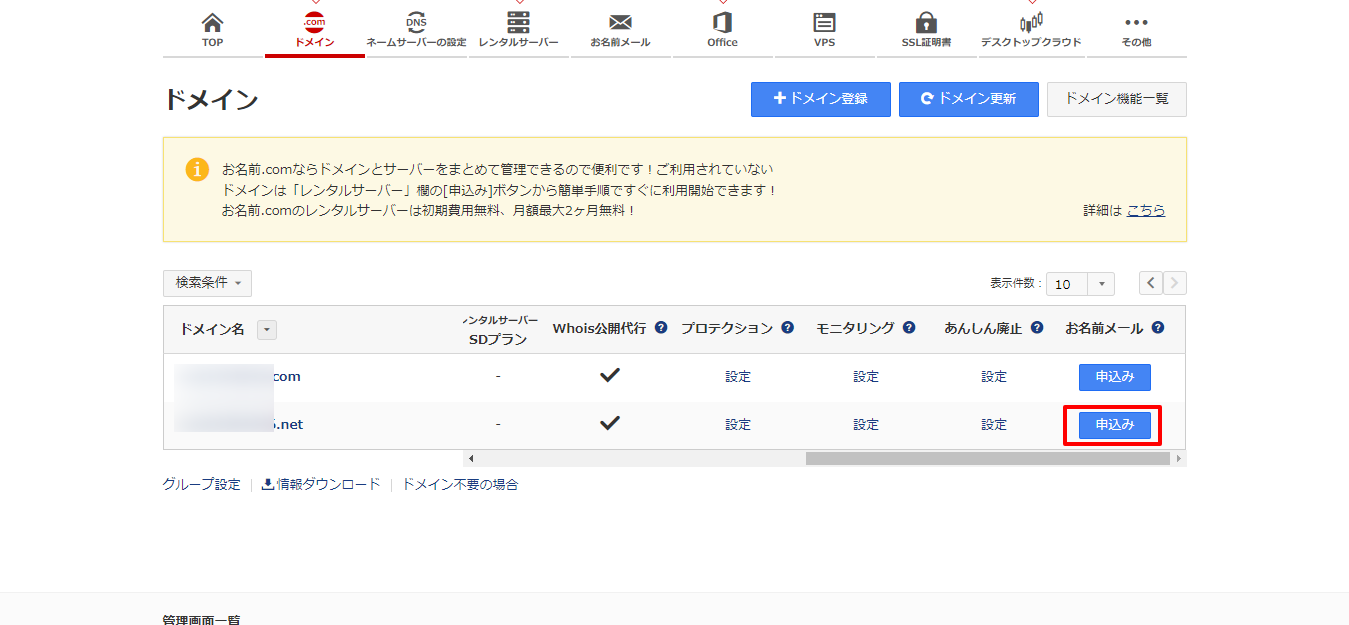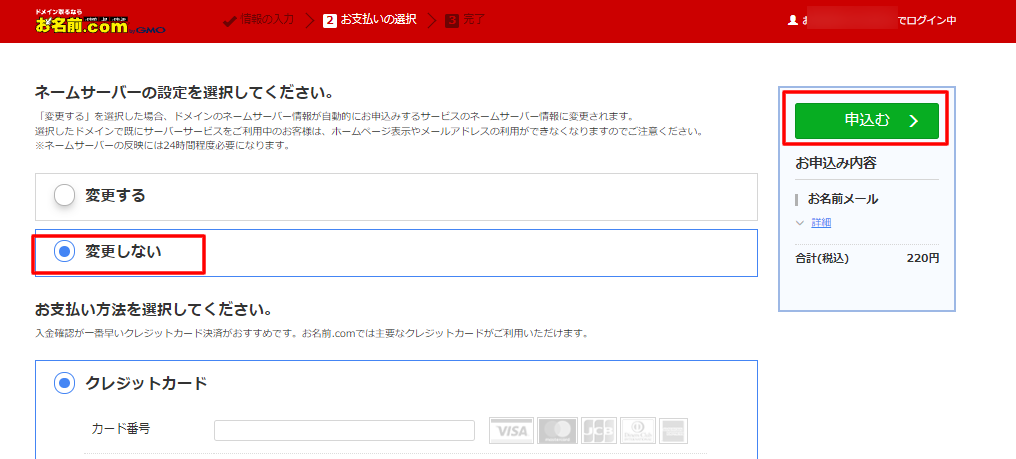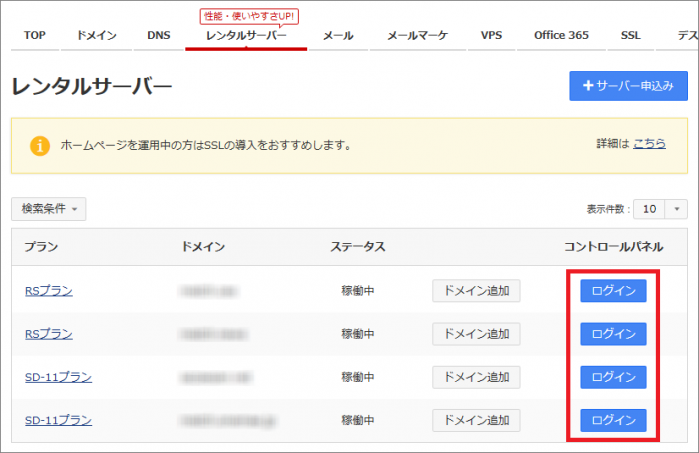Wixでメールアドレスを取得する方法【アドレス変更・追加方法についても徹底解説】

専門の知識がなくても企業ホームページの作成ができるソフトが「Wix(ウィックス)」です。
ビジネスの世界では、Gmailのようなフリーメールアドレスは、好まれない傾向があります。
中には「フリーメールアドレス」では登録できないビジネスツールもあるため、企業としては、独自ドメインのメールアドレス取得は必須といえるでしょう。
しかし、自社で独自ドメインのメールアドレスを取得する上で、
『Wixでメールアドレスを取得する方法を知りたい』
『独自ドメインのメールアドレス取得にはいくらかかる?』
『メールアドレスを格安で取得する方法が知りたい』
上記のような課題が生じるかと思います。
本コラム記事では、企業の担当者様へ向けて「Wix内でメールアドレスを取得する方法」と「外部サービスからメールアドレスを格安で取得する方法」を紹介しています。
※今回のコラム記事で掲載している情報は記事公開日(2021年11月3日)時点になります
独自ドメインで取得するメールアドレスの特徴
まず始めに、独自ドメインで取得できるメールアドレスの特徴について紹介します。
Wixで独自ドメインのメールアドレス取得を検討している方は、下記内容を参考にしてください。
信頼の獲得につながる
独自ドメインで取得するメールアドレスは、自社の信頼獲得につながります。
問い合わせに対して、返信のメールアドレスがフリーメールだとユーザーに不安を与えてしまい、商談が断念する可能性もあります。
そういったリスクを回避するためにも、独自ドメインで取得するメールアドレスは必須といえるでしょう。
セキュリティの向上
セキュリティの向上のためにも、独自ドメインで取得するメールアドレスは必須です。
フリーメールアドレスが無料でサービス提供できる理由には、広告ビジネスとして収益化している背景があります。
そのため、無料で利用できる代償は大きく、最低限以上のプライバシーは保たれていないと考えるべきでしょう。
最悪のケースとして、情報漏洩なども考えられます。
企業としてホームページを開設する場合は、フリーメールアドレスではなく、セキュティ対策が万全なWixにて独自ドメインのメールアドレスを取得する必要があるといえます。
Google Workspaceとの同期が可能
Wixで独自ドメインのメールアドレスを取得すると、チームメンバーとのコミュニケーションを効率化するGoogle Workspace(旧:G Suite)にいつでもアクセスできます。
Googleカレンダー、ドキュメント、スプレッドシートなどを共有し、リアルタイムでスケジュールを調整しながら共同作業を行うことで、業務を効率化することも可能です。
Wixでメールアドレス取得にかかる料金は高い?
Wixでメールアドレスを取得する場合は、下記料金が発生します。
▼スマホの場合は横にスクロールしてご覧ください
| 契約体系 | 料金(月額) |
|---|---|
| 月額定額 | 740円 |
| 年間定期契約 | 680円 |
※税込表示
上記の表にある料金は、メールアカウント1つにつきです。
なので、メールアカウントを追加する度に上記料金が発生すると覚えておきましょう。
【Wix】独自ドメインからメールアドレスを取得する方法
Wixを使って独自ドメインからメールアドレスを取得する方法を紹介します。
下記手順でメールアドレスを取得してみましょう。
- プレミアムプランに加入
- メールアカウント開設
- メールアカウント設定
【STEP1】プレミアムプランに加入
出典:Wix
Wixでメールアドレスを取得するには、プレミアムプランに加入する必要があります。
現在、Wixで無料プランを利用している方は、Wixのプレミアムプランに加入して独自ドメインを取得してください。
【STEP2】メールアカウント開設
出典:Wix
続いて、メールアカウントを開設します。
メニューから「メールアカウント」を選択してください。
出典:Wix
青いボタンの「メールアカウントを作成する」を選択します。
出典:Wix
メールアカウントの取得したいドメイン名を選択してください。
出典:Wix
登録したい「メールアカウント数」と「取得したいメールアドレス」を入力して「次へ」を選択します。
出典:Wix
「月額定額」「年間定期」のいずれかを選択して「次へ」を選択しましょう。
出典:Wix
支払い手続きを完了してください。
出典:Wix
上記画面になれば完了です。
「メールアカウントを設定」を選択します。
【STEP3】メールアカウント設定
出典:Wix
青いボタンの「メールアカウントを設定」を選択します。
出典:Wix
管理者のメールアカウント情報を入力して、最後に青いボタンの「送信」を選択しましょう。
出典:Wix
上記の画面に移動できれば、メールアカウント取得は完了です。
Wixで複数のメールアドレスを追加する方法
出典:Wix
Wixでメールアドレスを追加する方法を紹介します。
メールアカウントのページにアクセスして「メールアドレスを追加」を選択します。
出典:Wix
追加したいアカウント数を選択して、支払いをすればメールアカウントを追加できます。
WixのメールアドレスとGoogleの連携方法
Wixにはメールサーバーがないため、このままではメールアドレスが利用できません。
そのため、Google WorkspaceとWixを連携する必要があります。
連携手順は下記の通りです。
出典:Wix
メールアカウントの画面にある「Googleで管理」を選択します。
出典:Google
連携したいGoogleアカウントを追加します。
通常のGoogleアカウントではなく、Google Workspaceアカウントのみ連携可能です。
Google Workspaceアカウントを開設していない方は、コチラからアカウント開設してください。
出典:Google Workspace
利用契約に同意します。
出典:Google Workspace
Google Workspaceの管理コンソールが立ち上がれば連携完了です。
メールボックス確認
最後に、取得したメールアカウントでメールボックスが利用できるか確認しましょう。
出典:Wix
Wixからメールアカウントの管理画面にある「メールボックスを開く」を選択します。
出典:Gmail
取得したメールアカウントでメールボックスが立ち上がれば完了です。
出典:Gmail
デフォルトでは英語表示になっているので、日本語に変更する場合は、画面右上の「歯車マーク」→「General」→「Language」から言語を日本語に変更します。
出典:Gmail
日本語表示に切り替わっているのを確認しましょう。
Wixで行うメールアドレスの変更方法
Wixで取得したメールアドレスを変更する場合は、一度メールアカウントをキャンセルして再度アカウントを取得する必要があります。
また、Wixより購入したメールアカウント料金は返金できないので注意が必要です。
手順は下記の通りです。
出典:Wix
Wixのアカウントから「定期購入サービス」ページにアクセスし、画面右下の「メニュー(…)」→「メールアカウントをキャンセル」を選択します。
出典:Wix
「メールアカウントのキャンセルを続行する」チェックを入れて「メールアカウントをキャンセル」を選択してください。
出典:Wix
メールアカウントをキャンセルしたら再度、管理画面からメールアカウントを作成します。
メールアカウントをキャンセルしたあとも、サービスの有効期限日までアカウントは有効です。
更新日が過ぎると「メールアカウント」内の全ての「ユーザーアカウント」もキャンセルされるので、有効期限内で移管手続きを実施しましょう。
Wixでメールアドレスを格安で取得する方法
Wixでメールアドレスを取得した場合、1つのメールアカウントで月額680円~740円(税込)の費用が発生します。
これよりも費用を抑えたい方は「お名前.com」が提供する「お名前メール」というサービスを活用すると、格安でメールアドレスを取得できます。
料金は下記の通りです。
▼スマホの場合は横にスクロールしてご覧ください
| 月額料金(月契約) | 月額料金(年契約) | |
|---|---|---|
| ライトプラン(2GB) | 220円 | 87円 |
| スタンダードプラン(20GB) | 270円 | 105円 |
※税込表示
Wixでのメールアカウント取得と違い、アカウント数の制限もないので、コストパフォーマンスが高いのが特徴です。
メールアドレスを格安で取得するための条件
Wixで、お名前.comのメールサービスのような外部サービスを活用してメールアドレスを取得する場合、いくつかの条件があります。
下記条件を満たせる場合は、外部のメールサービスの導入を検討してみましょう。
- 外部のドメイン取得サービスでドメインを取得している
- ポインティング方式でドメイン接続している
- メールサーバーを別途契約している
外部のドメイン取得サービスでドメインを取得している
1つ目の条件は、外部のドメイン取得サービスでドメインを取得している点です。
Wixでは「Wix内でドメインを取得する」「外部サービスからドメインを移管する」2つのドメイン取得方法があります。
「外部サービスからドメイン移管」している場合のみ、外部のメールサービスを利用できます。
たとえば、お名前.comでドメインを取得・管理しており、そのドメインをWixに接続していれば「お名前.comのメールサービス」を利用できるということです。
ポインティング方式でドメイン接続している
2つ目の条件は、ポインティング方式でドメイン接続している点です。
Wixのドメイン接続では「ポインティング方式」と「ネームサーバ方式」2つの接続方法があります。
各接続方法の違いは下記の通りです。
▼スマホの場合は横にスクロールしてご覧ください
| 接続方法 | 特徴 |
|---|---|
| ネームサーバ方式 | ネームサーバを使って接続(Wix推奨) |
| ポインティング方式 | IPアドレスに割り当てて接続する |
ネームサーバ方式は、Wixが推奨しているドメイン接続方法です。
簡単に接続ができ、Wixで DNSレコードを管理できるので、Wixのサポートを受けられるメリットがありますが、外部のメールサービスには接続できません。
一方、ポインティング方式で接続した場合、DNSレコードは外部でホストされているため、外部のメールサービスと連携ができます。
ただし、WixではDNSレコードの管理ができないため、Wixのサポートが受けられなくなります。
そのため、Wixではポインティング方式が推奨されていないと覚えておきましょう。
メールサーバーを別途契約している
3つ目の条件は、メールサーバーの契約です。
Wixにはメールサーバーがないため、別途メールサーバーを契約する必要があります。
ドメインのみを契約している場合は、別途メールサービスの申し込みをしてメールサーバーも契約しなくてはいけません。
メールアドレス取得方法(お名前.comの場合)
先ほど紹介した3つの条件に問題がなければ、下記手順でメールアドレスを取得してみましょう。
出典:お名前.com
お名前.com Naviにログインして、Wixと接続しているドメインの「お名前メール」→「申し込み」を選択します。
出典:お名前.com
ネームサーバーの設定を「変更しない」にチェックを入れて、支払い情報を入力して「申し込み」を選択すれば「お名前メール」が利用できます。
出典:お名前.com
契約完了後は、お名前.com Naviにログインして「レンタルサーバー」→「コントロールパネル」からWebメールにログインできます。
まとめ
Wixでメールアドレスを取得する方法について紹介しました。
独自ドメインで取得するメールアドレスの特徴は下記の通りです。
- 信頼の獲得
- セキュリティの向上
- WixとGoogle Workspaceとの同期が可能
Wixで行う独自ドメインからメールアドレスを取得する方法は、下記手順で実施します。
- プレミアムプランに加入
- メールアカウント開設
- メールアカウント設定
Wixでメールアドレスを格安で取得するには、下記条件を満たしている必要があります。
- 外部のドメイン取得サービスでドメインを取得している
- ポインティング方式でドメイン接続している
- メールサーバーを別途契約している
外部サービスにてメールアドレスを取得した場合、ポインティング方式での接続になるため、Wixのサポートが受けられないので注意しましょう。
また、当サイト「ビズサイ」ではホームページ制作サービス(サブスクリプション)を提供しています。
ビズサイでは、ホームページの目的に合わせて3種類のプランを用意しており、お申込みから公開まで最短5営業日でホームページ制作ができます。
独自ドメインのメールアドレスを取得できるサービスもございますので、Wixからステップアップしてホームページを持ちたい事業者様は、お気軽にお問合せくださいませ(詳しいプランはこちら)。
まずは無料でご相談ください。
お問い合わせ・ご相談や、公開後の修正依頼などに関しては、いずれかの方法にてお問い合わせください。
※年末年始・土日祝は定休日となります
※受付時間 9:00~17:30